So scrollen Sie in Excel schnell nach unten
- 青灯夜游Original
- 2021-02-05 14:36:57110251Durchsuche
So ziehen Sie in Excel schnell nach unten: 1. Klicken Sie in der Excel-Tabelle auf die Zelle in der ersten Zeile oben. Platzieren Sie dann die Maus am unteren Rand der Zelle. Es erscheint ein schwarzer Kreuzzeiger , und doppelklicken Sie mit der Maus. 2. Klicken Sie auf die Zelle in der ersten Zeile oben und verwenden Sie direkt die Tastenkombination „STRG+Pfeil nach unten“.

Die Betriebsumgebung dieses Tutorials: Windows 7-System, Microsoft Office Excel 2007-Version, Dell G3-Computer.
Wenn wir eine Tabelle mit Excel bearbeiten, ziehen wir sie oft nach oben und unten, um die zusammenfassenden Daten anzuzeigen. Wenn nur wenige Daten vorhanden sind, können wir sie langsam abrufen. Wenn jedoch viele Daten vorhanden sind, ist dies sehr mühsam nach unten ziehen. So kommen Sie schnell auf den Grund.
Methode 1:
1. Öffnen Sie ein Testformular mit vielen Daten. Die letzte Seite ist die Zusammenfassungsdaten.
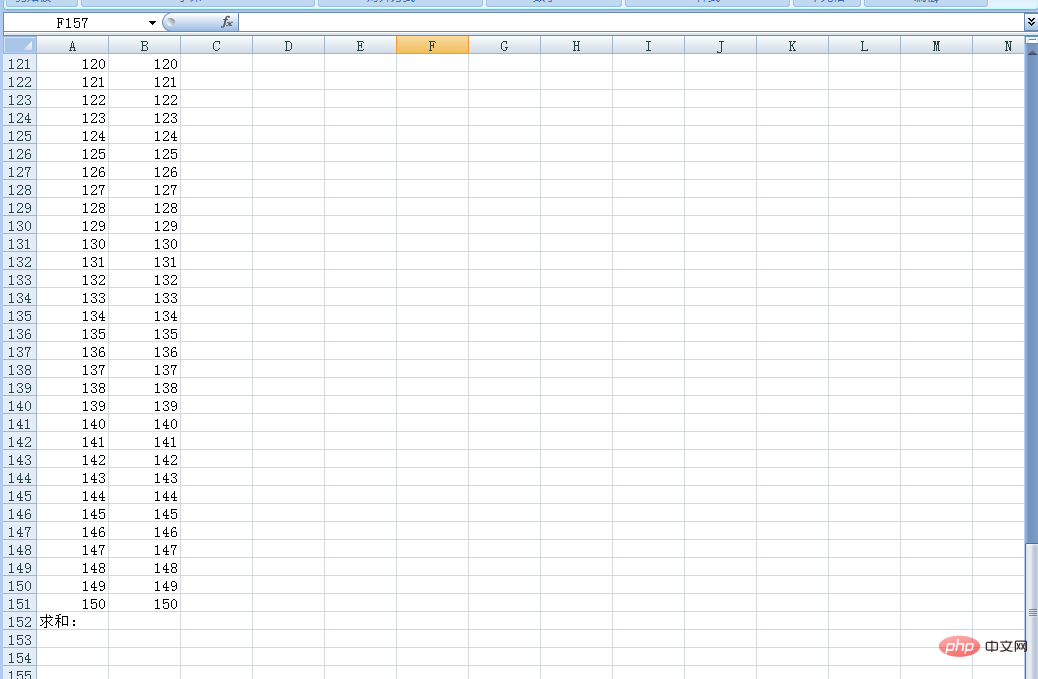
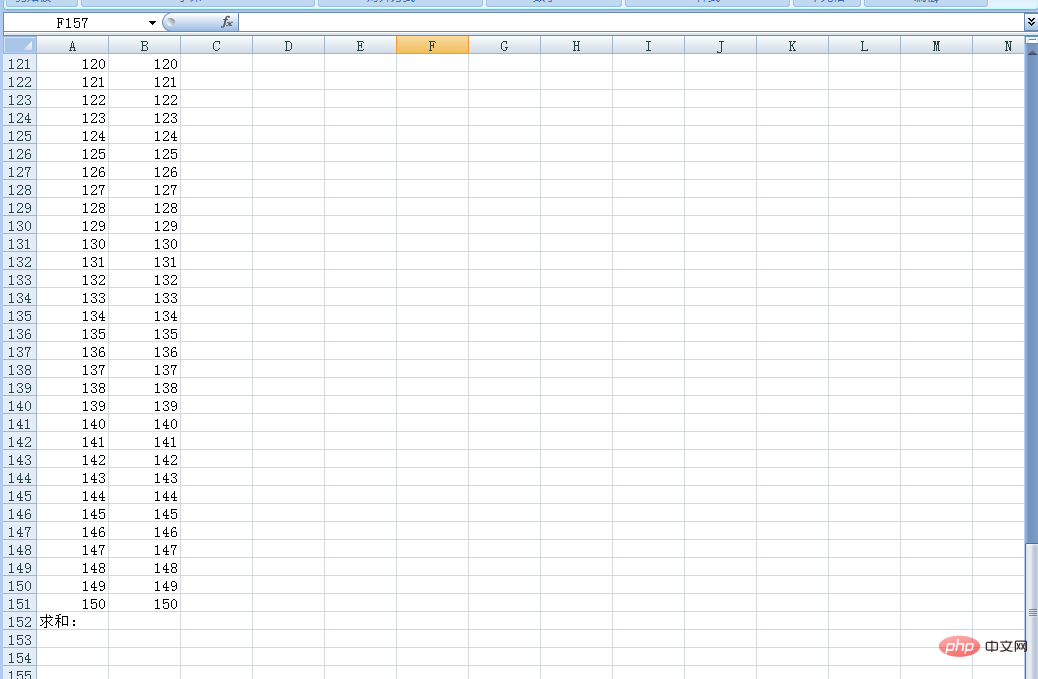
2. Klicken Sie auf die oberste Zelle.
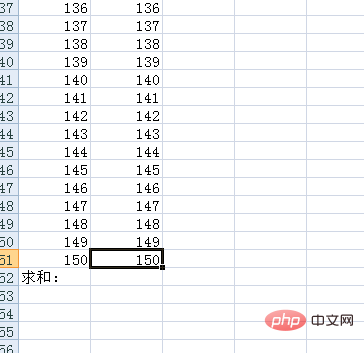
3. Platzieren Sie die Maus am unteren Rand der Zelle und ein schwarzer Kreuzzeiger erscheint.
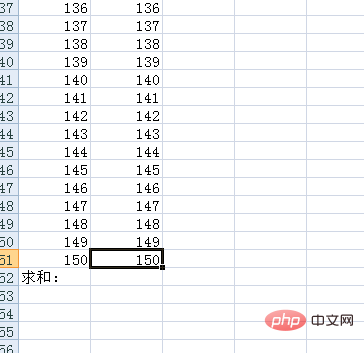
4. Doppelklicken Sie mit der Maus, und wir können sehen, dass der Fokus schnell den Boden erreichen kann.
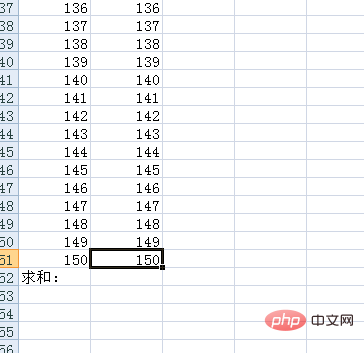
Methode 2:
Klicken Sie auf die obere Zelle und drücken Sie dann die Tastenkombination „STRG+Pfeil nach unten“, um direkt zur letzten Spalte zu gelangen.
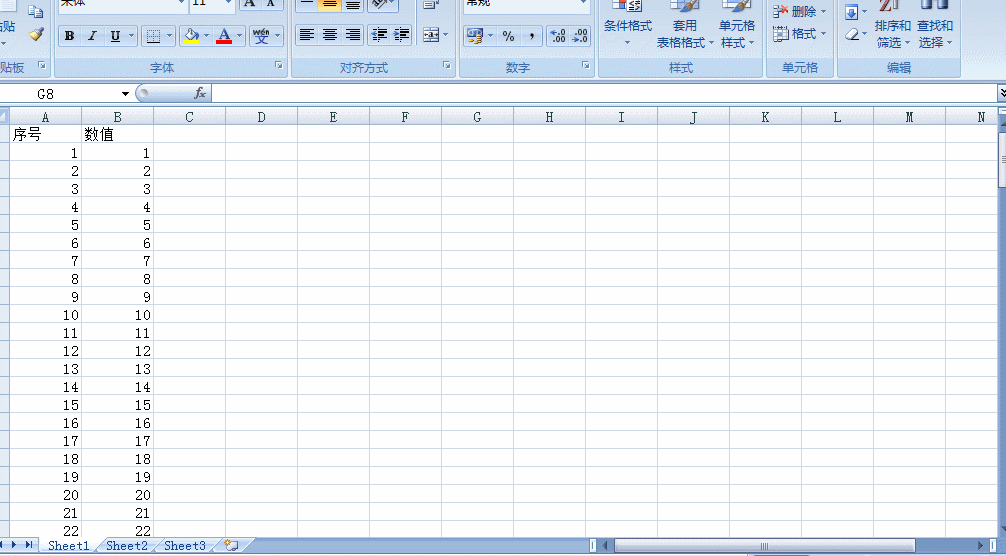
Weitere verwandte Artikel finden Sie auf der Chinesischen PHP-Website! !
Das obige ist der detaillierte Inhalt vonSo scrollen Sie in Excel schnell nach unten. Für weitere Informationen folgen Sie bitte anderen verwandten Artikeln auf der PHP chinesischen Website!
In Verbindung stehende Artikel
Mehr sehen- Was ist der Unterschied zwischen WPS-Tabelle und Excel-Tabelle?
- Welche Tastenkombinationen sind in Excel gespeichert?
- Wenn in Excel 2010 eine Spalte in ein Arbeitsblatt eingefügt wird, wird sie normalerweise an der Position der aktuellen Spalte eingefügt.
- So sortieren Sie in Excel nach Schlüsselwörtern

